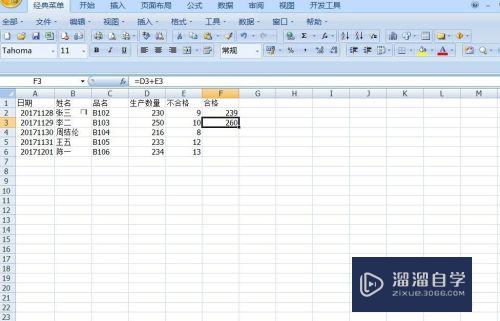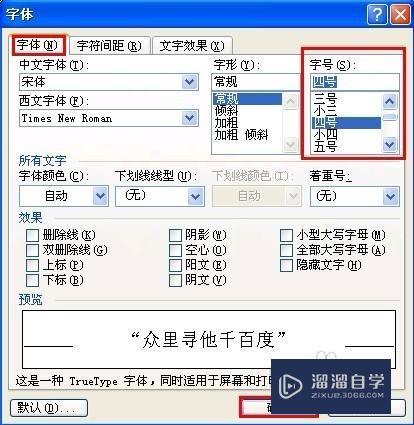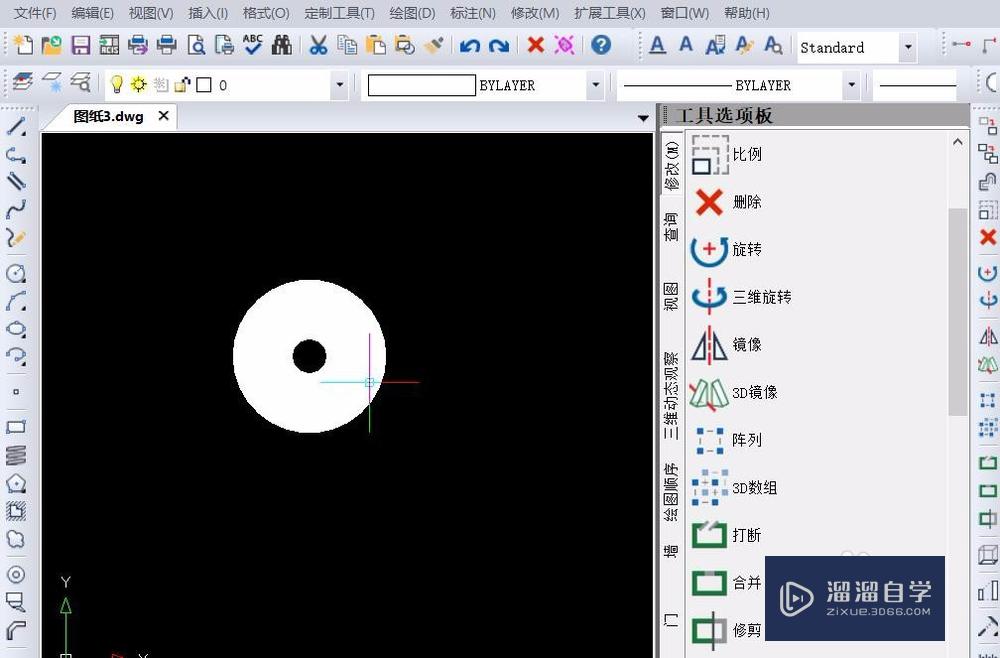怎么用PS改变图片的大小(怎么用ps改变图片的大小kb)优质
在使用PS软件修改图片时。有时需要更改图片大小。然而有些小伙伴却不会修改。这里小渲给大家分享如何使用PS修改图片的大小。
云渲染农场还有超多“PS”视频课程。欢迎大家点击查看
工具/软件
硬件型号:小米 RedmiBookPro 14
系统版本:Windows7
所需软件:PS CS6
操作方法
第1步
双击打开ps软件。在打开页面。单击文件。在弹出的下拉菜单中。单击打开。
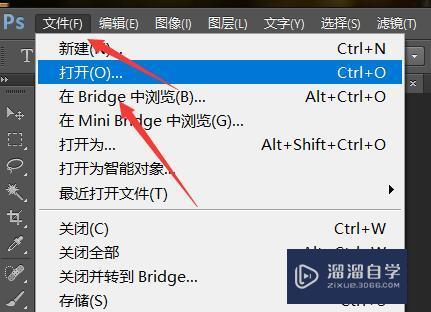
第2步
在打开对话框中。单击添加要修改的目标图片。单击打开。
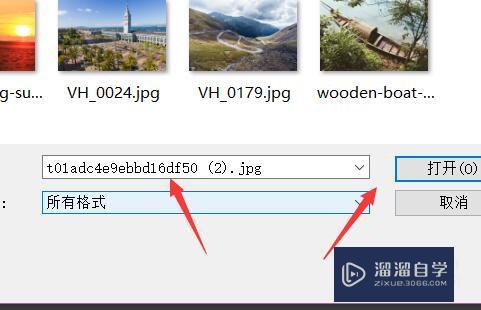
第3步
打开后图像大小。如图所示。
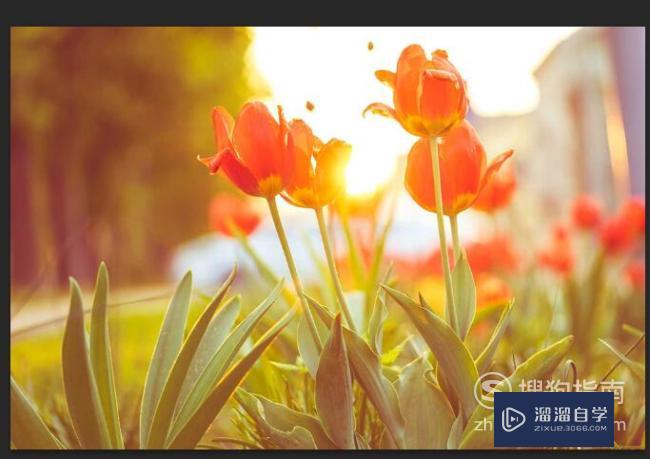
第4步
单击图像。在下拉菜单中。单击图像大小。
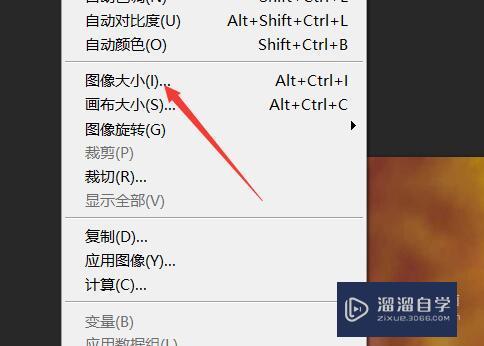
第5步
在弹出的图像大小对话框。可以直接修改图像高。框像素。来调整图片大小。在勾选约束比例时。图片会按照原有比例进行大小调整。
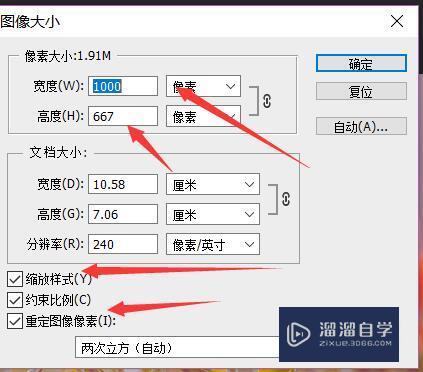
第6步
在图片大小对话框中。也可以直接调整图片分辨率来修改图片大。我把原240分辨率。改为150。图片有1.9M。变为763.5k。
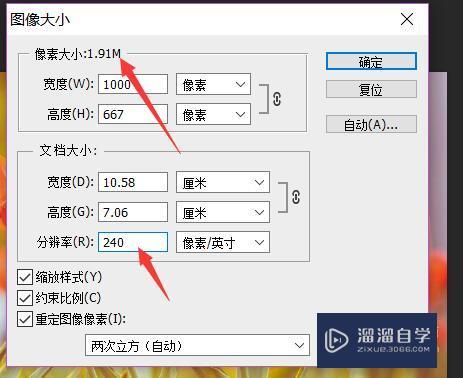
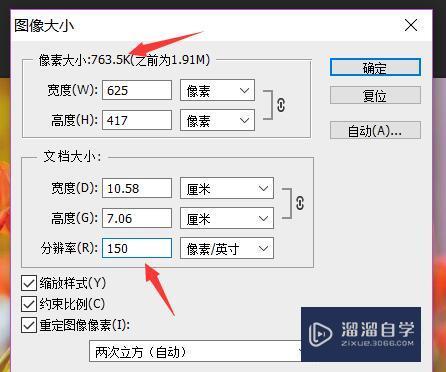
第7步
改变后的图片效果。如图所示。

以上关于“怎么用PS改变图片的大小(怎么用ps改变图片的大小kb)”的内容小渲今天就介绍到这里。希望这篇文章能够帮助到小伙伴们解决问题。如果觉得教程不详细的话。可以在本站搜索相关的教程学习哦!
更多精选教程文章推荐
以上是由资深渲染大师 小渲 整理编辑的,如果觉得对你有帮助,可以收藏或分享给身边的人
本文标题:怎么用PS改变图片的大小(怎么用ps改变图片的大小kb)
本文地址:http://www.hszkedu.com/68179.html ,转载请注明来源:云渲染教程网
友情提示:本站内容均为网友发布,并不代表本站立场,如果本站的信息无意侵犯了您的版权,请联系我们及时处理,分享目的仅供大家学习与参考,不代表云渲染农场的立场!
本文地址:http://www.hszkedu.com/68179.html ,转载请注明来源:云渲染教程网
友情提示:本站内容均为网友发布,并不代表本站立场,如果本站的信息无意侵犯了您的版权,请联系我们及时处理,分享目的仅供大家学习与参考,不代表云渲染农场的立场!